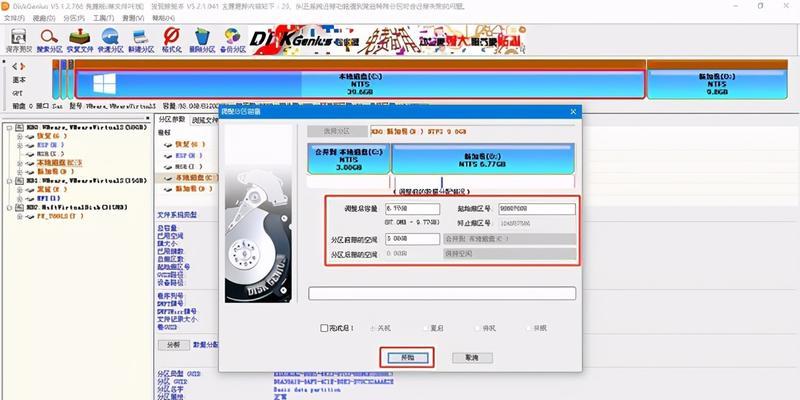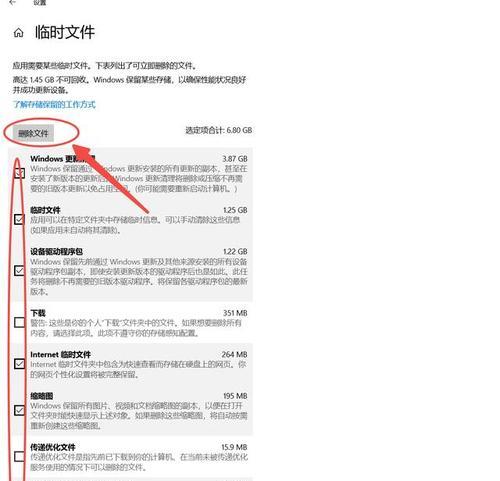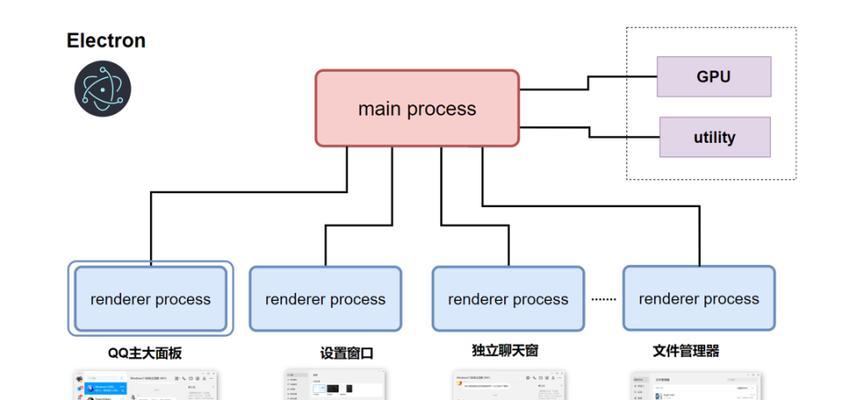如何查看电脑内存条的频率?有哪些方法?
- 电脑常识
- 2025-03-23
- 41
在电脑硬件配置的众多参数中,内存条的频率是一个关键指标,它影响着电脑处理数据的速度。对电脑用户而言,了解如何查看内存条的频率不仅有助于更好地理解硬件性能,还能在购买新内存或升级现有系统时做出更明智的选择。我们应该如何查看电脑内存条的频率呢?本文将向您详细介绍几种简便易行的方法。
一、使用任务管理器查看内存频率
Windows操作系统自带的任务管理器是一个非常实用的工具,它可以帮助我们查看很多系统信息,包括内存条的频率。
1.在键盘上按下`Ctrl+Shift+Esc`键,或者右击任务栏选择“任务管理器”以打开任务管理器窗口。
2.在“性能”标签页中找到“内存”项目,点击进入。
3.在打开的内存页面中,查找内存频率一项。在这一项中,您可以看到当前内存条的实际运行频率。

二、使用系统信息查看内存频率
系统信息是Windows提供的另一个查看硬件详细信息的工具。
1.在开始菜单中输入`msinfo32`并回车,或者右击“此电脑”选择“属性”,然后在左侧菜单中选择“系统信息”。
2.在系统信息窗口的右侧,找到“已安装的物理内存(RAM)”一项。
3.右击您想要查看的内存条,并选择“属性”。在弹出的属性窗口中,您可以看到关于该内存条的详细信息,包括其频率。

三、通过BIOS/UEFI设置查看内存频率
在电脑启动过程中,按下特定的键(如F2、Del等),可以进入BIOS或UEFI设置界面。在这一界面中,通常可以查看到内存的详细信息。
1.重启电脑,并按照屏幕提示按下适当的键进入BIOS/UEFI设置。
2.在BIOS/UEFI设置菜单中,找到内存或系统信息之类的选项(不同主板厂商的BIOS/UEFI界面可能有所不同)。
3.在内存信息里,您可以查看到包括频率在内的内存条各项参数。

四、使用第三方软件查看内存频率
市面上有许多优秀的第三方软件可以用来查看内存信息,如CPU-Z、Speccy等。
以CPU-Z为例:
1.下载并安装CPU-Z软件。
2.运行CPU-Z,选择“Memory”标签。
3.在界面中,您可以找到内存频率的详细信息。
五、注意事项与常见问题解答
在查看内存频率的过程中,有几点需要注意:
内存条的实际运行频率可能会因多种原因(如XMP配置、手动超频、主板限制等)而与标称频率有所不同。
如果您在查看的过程中,发现内存频率显示为“NA”或类似的标记,这通常说明内存条并未被正确识别或有兼容性问题。
在超频状态下,内存的实际频率可能会高于标称频率。
六、结语
通过本文介绍的几种方法,您应该可以顺利查看到电脑内存条的频率了。了解内存条频率对于评估电脑性能、扩展或升级内存均有着重要意义。希望本文能够帮助您更好地了解电脑内存,并在需要时做出恰当的调整或升级。
版权声明:本文内容由互联网用户自发贡献,该文观点仅代表作者本人。本站仅提供信息存储空间服务,不拥有所有权,不承担相关法律责任。如发现本站有涉嫌抄袭侵权/违法违规的内容, 请发送邮件至 3561739510@qq.com 举报,一经查实,本站将立刻删除。!
本文链接:https://www.9jian.net/article-8335-1.html